当您完成使用快连VPN保护网络隐私的需求后,正确断开VPN连接是确保设备恢复正常网络状态的关键步骤。快连VPN提供三种经过验证的方法来断开苹果设备(iPhone/iPad/Mac)上的快连VPN连接:通过VPN配置文件手动关闭、在系统设置中直接断开,以及强制退出应用程序。每种方法都配有详细的操作截图和注意事项说明,无论您是iOS新手还是资深用户,都能在2分钟内安全完成断开操作。下文将分步骤演示每种断开方式的完整流程,并解答常见断开失败问题的解决方案。
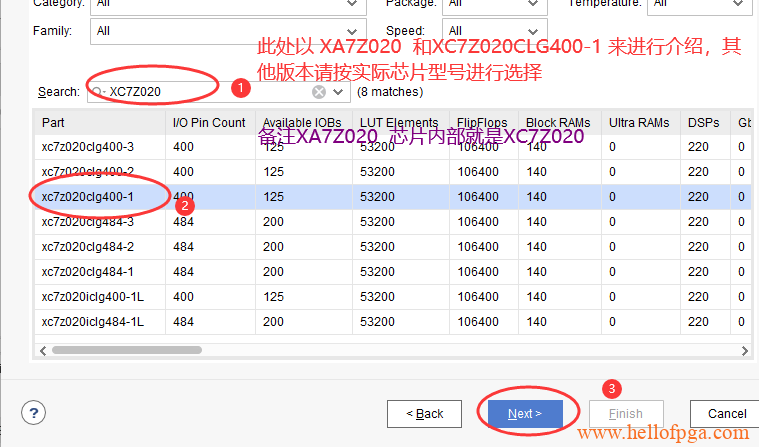
文章目录
方法一:通过快连VPN应用界面断开连接
这是最推荐的标准断开方式,能确保VPN连接被正确终止且保留所有会话记录。首先保持设备处于解锁状态,从主屏幕或应用库中找到快连VPN的红色闪电图标。点击进入应用后,您会看到中央显眼的圆形连接按钮,当前应显示为绿色并带有”已连接”状态提示。轻触这个按钮后,应用会立即向VPN服务器发送终止指令,按钮颜色将变为红色,同时状态更新为”未连接”。整个过程通常不超过3秒,但建议等待10秒确保完全断开。
值得注意的是,某些特殊服务器节点可能需要额外时间释放资源。如果断开后状态指示器仍显示VPN图标,可以尝试切换到其他服务器位置后再次断开。为验证是否真正断开,建议打开Safari访问whatismyipaddress.com等IP检测网站,确认显示的IP地址已恢复为您的本地网络运营商IP而非VPN服务器IP。这种方法最适合日常使用场景,能保持应用后台正常运行以便下次快速连接。
方法二:在iOS系统设置中关闭VPN
当应用界面无响应或需要批量管理多个VPN配置时,系统级设置是最可靠的解决方案。打开设置应用向下滑动找到”VPN”选项(通常在蜂窝网络选项下方),进入后会看到所有已安装的VPN配置列表。找到标注为”快连VPN(LetsVPN)”的条目,右侧应该显示为启用状态的开关按钮。点击这个开关将其变为灰色,系统会立即切断所有VPN隧道连接。这种方法特别适合同时运行多个VPN配置的高级用户,可以一次性关闭所有活跃连接。
在较新的iOS版本中,控制中心也集成了VPN快捷开关。从屏幕右上角向下滑动调出控制中心,长按网络设置卡片组,会出现VPN开关图标。但需要注意这种方式可能不会完全清除VPN路由表,建议后续在设置中再次确认连接状态。对于企业级用户,如果设备安装了MDM管理配置文件,可能需要先联系IT管理员获取关闭权限。系统设置法的优势在于不受具体VPN应用状态影响,即使应用崩溃也能确保连接终止。
方法三:强制退出应用程序断开连接
在前两种方法失效的极端情况下,强制退出应用可以作为最后手段。首先进入应用切换界面(全面屏设备从底部上滑悬停,带Home键设备双击Home键),找到快连VPN的应用预览卡片。向上滑动该卡片将其完全关闭,这会终止所有后台进程包括VPN服务守护进程。随后立即打开飞行模式等待15秒再关闭,这个操作会强制重置所有网络连接状态。最后重新连接Wi-Fi或蜂窝数据,确保设备恢复常规网络访问。
需要注意的是,这种方法可能导致未加密的数据短暂暴露在本地网络中,建议仅在连接卡死等异常情况下使用。对于Mac用户,还需要额外打开活动监视器,在”网络”标签页中查找残留的VPN相关进程(如openvpn、tun等)并强制退出。为预防数据丢失,强制退出前应确保所有敏感网页或应用已关闭。虽然这种方法见效快,但可能影响VPN客户端的稳定性统计和智能路由算法,不建议作为常规断开方式。
常见问题排查与解决方案
当遇到VPN断开后网络异常时,首先检查DNS设置是否被修改。进入设置 > 无线局域网,点击当前连接右侧的”i”图标,选择”配置DNS”改为自动。如果某些网站仍无法访问,尝试清除Safari浏览器缓存或更换其他浏览器测试。对于持续显示VPN图标的问题,可以重启设备或重置网络设置(设置 > 通用 > 传输或还原iPhone > 还原 > 还原网络设置)。
连接状态不同步是另一个常见问题,表现为应用显示已断开但系统仍保持连接。这时应该同时使用两种断开方法:先在应用中断开,再到系统设置确认VPN开关状态。如果问题依旧,考虑卸载重装最新版快连VPN应用。企业用户还需注意,某些MDM策略会强制保持VPN连接,需要联系管理员调整策略。记录断开时的错误代码(如NEVPNErrorDomain error 1)对技术支持人员诊断问题非常有帮助。
专业提示: 定期更新快连VPN到最新版本能获得最稳定的断开体验。iOS系统更新后建议重新安装VPN配置文件,避免兼容性问题。使用IKEv2协议比OpenVPN断开更迅速,可在应用设置中切换协议类型。对于商务用户,配置按需连接规则可以自动在工作时段外断开VPN。